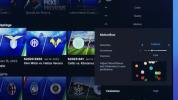Kui teil on kaks või enam lahtrid Google'i arvutustabelites mida soovite üheks ühendada, saate lahtrid ühendada sisseehitatud tööriistaga. See võimaldab ühendada lahtreid horisontaalselt, vertikaalselt või mõlemalt.
Sisu
- Ühendage Google'i arvutustabelites lahtrid
- Ühendage andmed uude lahtrisse
- Kasutage lisandmoodulit Väärtuste ühendamine
- Tühista lahtrite ühendamine Google'i arvutustabelites
Võib-olla olete mures andmete kaotamise pärast, kui ühendate arvutustabelis lahtreid. See on õigustatud mure, kuna liitmistööriist töötab. Õnneks ei pea te enam muretsema, kui teate Google'i arvutustabelites lahtrite liitmiseks õiget viisi.
Vaatame kuidas rakke ühendada Google'i arvutustabelites ja valikud andmete säilitamiseks, kui seda teete.
Soovitatavad videod
Mõõdukas
15 minutit
Arvuti, sülearvuti, tahvelarvuti või nutitelefoni Google'i arvutustabelite juurdepääsuga.
Ühendage Google'i arvutustabelites lahtrid
Teil võivad olla veerupäised või isegi reapäised, mille soovite ühendada üheks puhtaks lahtriks. Kuid saate liita kõik arvutustabeli lahtrid, sealhulgas lahtrivahemikud, veerud ja read.
Samm 1: Valige lahtrid, mida soovite ühendada, lohistades kursorit läbi nende. (Märkus. Saate liita ainult külgnevaid lahtreid.)
2. samm: Klõpsake nuppu Ühendage rakud rippmenüü nool tööriistaribal või Vorming > Ühendage lahtrid menüüst.
Seotud
- Mis on Google Bard? Siin on, kuidas seda ChatGPT rivaali kasutada
- Lehe kustutamine Google Docsis
- Google'i ChatGPT rivaal käivitas just otsingus. Siin on, kuidas seda proovida
3. samm: Valige järgmiste valikute hulgast, millist liitmistüüpi soovite oma lahtrite jaoks kasutada.
- Ühenda kõik: Ühendage kõik valitud lahtrid horisontaalselt ja vertikaalselt.
- Ühendage vertikaalselt: Ühendage lahtrid üksteise peale.
- Ühendage horisontaalselt: Ühendage lahtrid üksteisest paremal ja vasakul.
Kui suvand on hall, ei kehti see valitud lahtrite puhul. Näiteks kui valite lahtrid reas nagu meie alloleval ekraanipildil, näete ainult Ühendage horisontaalselt saadaval.
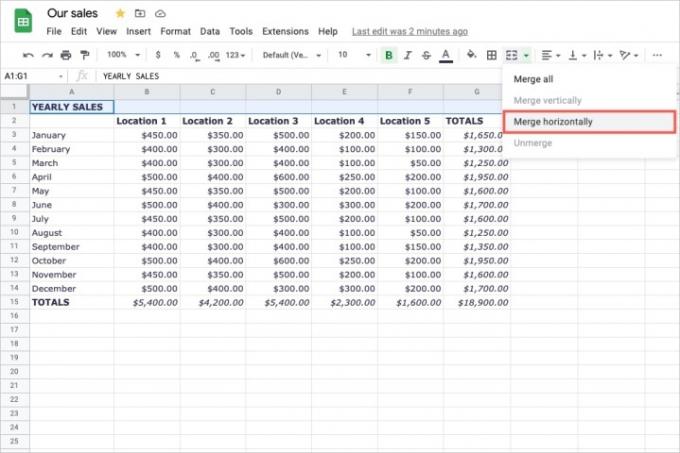
4. samm: Pärast liitmisvaliku valimist näete, et teie lahtrid on liidetud üheks lahtriks.
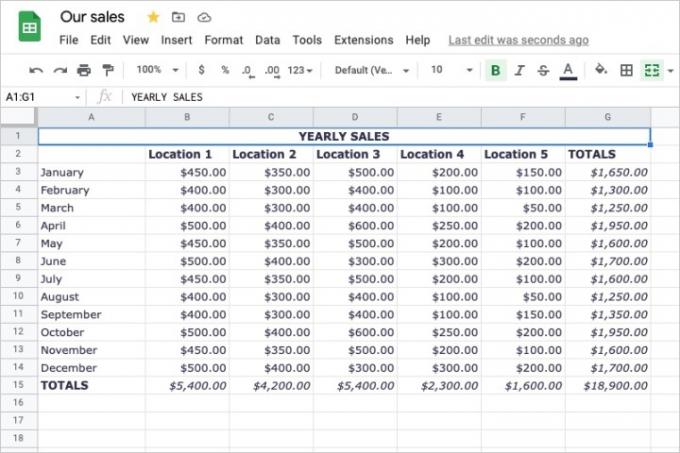
5. samm: Kui ühendatavates lahtrites on andmeid, näete hüpikakent, mis annab teile teada, et alles jäävad ainult vasakpoolses ülanurgas olevad andmed. Kui see sobib teile, klõpsake nuppu Okei lahtrite ühendamise jätkamiseks.
Kui eelistate andmete kaotamise tõttu mitte jätkata, klõpsake nuppu Tühista.
Seejärel saate andmed käsitsi kombineerida või uurida ühte järgmistest andmete ühendamise võimalustest.
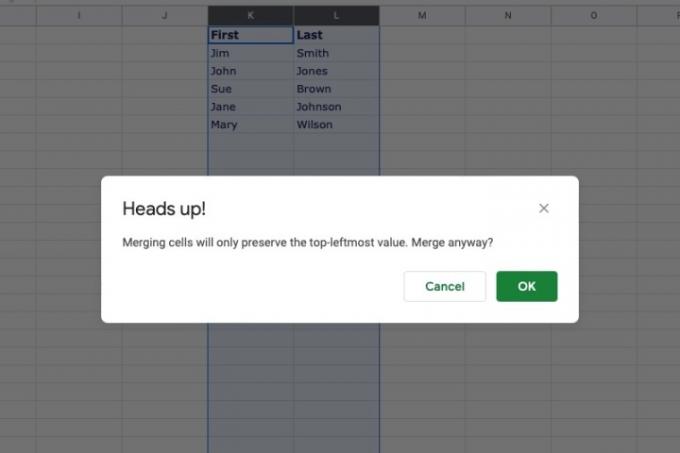
Ühendage andmed uude lahtrisse
Lahtrites olevaid andmeid saate kombineerida, kasutades ampersandi operaatorit (&) ja põhivalemit.
Samm 1: Minge uude lahtrisse, kuhu soovite andmed liita, ja sisestage lahtrite viited kombineerimiseks nende vahele jäävate ampersandiga järgmiselt:
=A1&B1
2. samm: Kui soovite andmete vahel eraldajat, näiteks tühikut või sidekriipsu, saate selle lisada järgmise valemiga:
=A1&” „&B1
Siin näete jutumärkides tühikut, mis eraldab ühendatavad andmed.
Mõlemad ülaltoodud valemid ühendavad nende lahtrite väärtused üheks stringiks.
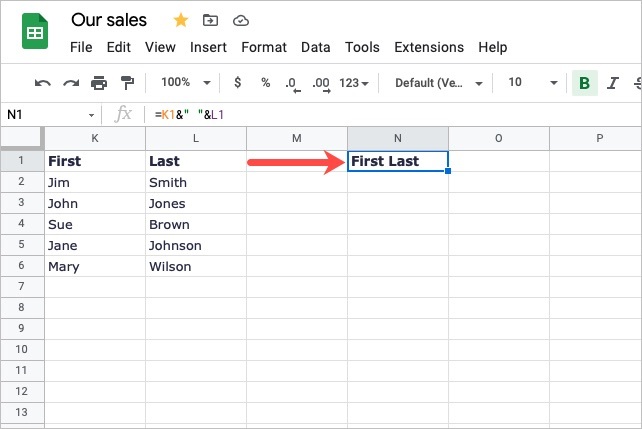
3. samm: Seejärel saate säilitatavaid andmeid sisaldava lahtri asendada valemi tulemustega või kasutada lihtsalt kombineeritud andmetega uut lahtrit (lahtriid).
Kasutage lisandmoodulit Väärtuste ühendamine
Teine võimalus on kasutada Google'i arvutustabelite lisandmoodulit Merge Values. See laiendus võimaldab teil hõlpsasti kasutatava liidesega lahtrite liitmisel andmeid säilitada.
Pidage seda meeles Väärtuste ühendamine on kolmanda osapoole lisandmoodul, mis nõuab Google'i arvutustabelite jaoks juurdepääsu teie Google'i kontole. Neid õigusi saate vaadata laienduse kirjeldusest.
Samm 1: Kui olete lisandmooduli installinud, minge tagasi oma lehele, valige lahtrid, mida soovite liita, ja klõpsake nuppu Laiendused > Väärtuste ühendamine > Alusta menüüst.
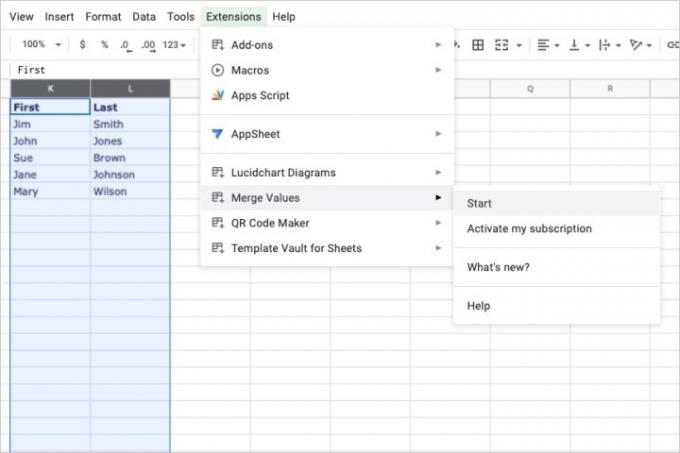
2. samm: Kui kuvatakse lisandmooduli külgriba, sisestage lahtrite liitmiseks ja andmete säilitamiseks üksikasjad.
Valige, kuidas valitud väärtused liita: Valige igast valitud reast, igast valitud veerust või ühte lahtrisse.
Eraldage väärtused järgmisega: Valige eraldaja tühiku, semikooloni, koma või reavahetuse vahel.
Asetage tulemused kausta: Valige vasakpoolses või paremas lahtris, kuhu soovite tulemusi saada.
Valikud: Märkige ruudud kõigi lisavalikute jaoks, mida soovite rakendada, näiteks tühjade lahtrite vahelejätmine või teksti mähkimine.
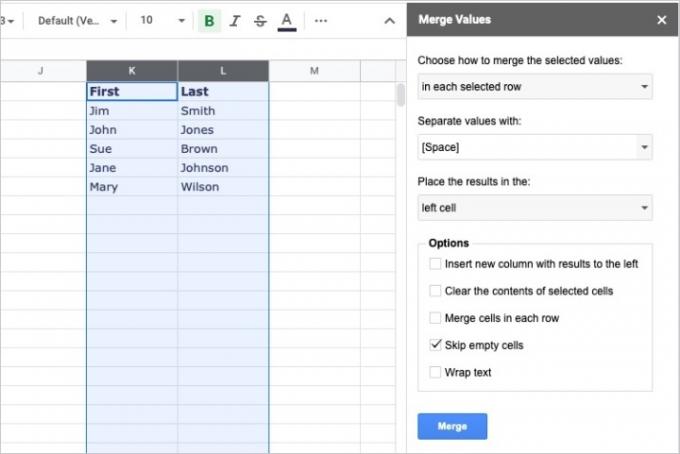
3. samm: Klõpsake Ühendage kui olete valmis ja teie andmed kombineeritakse ja lahtrid liidetakse.
Olge teadlik, et Merge Values lisandmoodul on prooviperioodi tasuta ja seejärel on vaja tasulist tellimust.
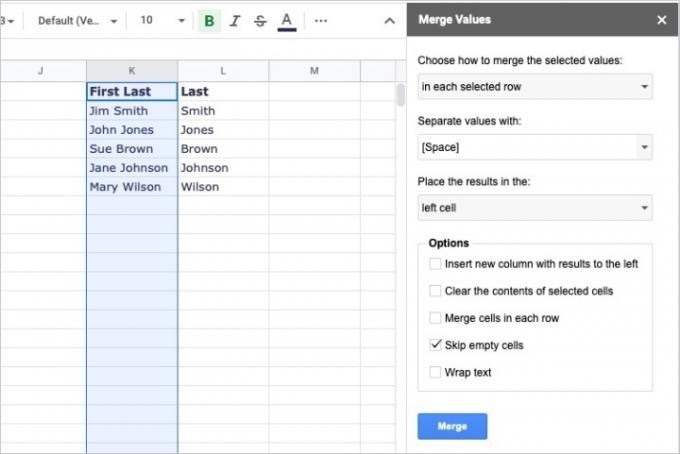
Tühista lahtrite ühendamine Google'i arvutustabelites
Kui ühendate Google'i arvutustabelites lahtrite komplekti ja otsustate hiljem, et soovite need uuesti eraldi lahtritesse paigutada, saate nende ühendamise tühistada. Pidage meeles, et saate tühistada ainult ühendatud lahtrid.
Valige lahter, mille ühendamise soovite tühistada. Klõpsake nuppu Ühendage rakud rippmenüü nool tööriistaribal või Vorming > Ühendage lahtrid menüüst ja vali Ühenda lahti.
Lahtrite ühendamine Google'i arvutustabelites on mugav funktsioon ja eriti kasulik veergude ja ridade päiste jaoks. Loodetavasti töötab teie jaoks üks siin loetletud võimalustest andmete säilitamiseks!
Lisafunktsioonide kasutamiseks vaadake, kuidas seda teha looge Google'i arvutustabelites graafik või diagramm.
Toimetajate soovitused
- Kuidas lisada Google'i esitlusi fonte: samm-sammult juhend
- Kuidas kasutada Google'i SGE-d — proovige ise otsingut genereerivat kogemust
- Kuidas lisada üla- ja alaindeksit Google Docsis
- Kuidas nööpnõela Google Mapsis maha visata
- Need on uued tehisintellekti funktsioonid, mis tulevad Gmaili, Google Docsi ja Arvutustabelitesse
Uuendage oma elustiiliDigitaalsed suundumused aitavad lugejatel hoida silma peal kiirel tehnikamaailmal kõigi viimaste uudiste, lõbusate tooteülevaadete, sisukate juhtkirjade ja ainulaadsete lühiülevaadetega.